Restablecer contraseña olvidada para Windows 10 Local / Cuenta de Microsoft
Puede proteger con contraseña su cuenta de usuario de Windows. Una contraseña le permite mantener sus datos seguros y es una característica esencial en casi todos los dispositivos. Es genial hasta que olvide su contraseña. Ahí es cuando las cosas van al sur. Si bien es importante que Windows tenga una función de contraseña, también es importante que esa contraseña sea indescifrable. Eso es genial si tienes a alguien intentando entrar en tu sistema. Es malo si ha olvidado su propia contraseña y la única pista que se ha dado es "queso". Si usó una cuenta de Microsoft, probablemente pueda conectarse y restablecerla, pero en todos los demás casos, no es fácil restablecer una contraseña olvidada para las cuentas locales de Windows 10.
Para restablecer una contraseña olvidada para Windows 10 local / cuenta de Microsoft, puede hacerlo con PCUnlocker. La aplicación se descarga como un archivo comprimido y en su interior hay un ISO que debe grabar en un CD o DVD.
Nota del editor: Esta no es una aplicación gratuita: una licencia estándar cuesta $ 20, mientras que una licencia comercial cuesta $ 30, pero tampoco es un precio elevado para volver a ingresar a su sistema.
Crear PC de arranque Desbloqueo USB
Descargar PCUnlocker. Use su herramienta preferida para crear un USB de arranque. Recomendamos usar Autor de aguafuertes pero los fabricantes de PCUnlocker recomiendan su propio producto llamado ISO2Disc.
Descargue la aplicación e instálela. Extraiga el archivo zip de PCUnlocker. En ISO2Disc, seleccione la imagen ISO y grábela en un CD / DVD o un flash USB, lo que tenga a mano.
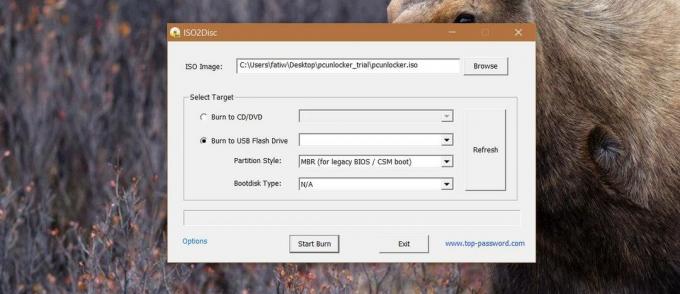
Preparar el sistema
Para restablecer una contraseña olvidada para Windows 10, su sistema debe iniciarse en la unidad USB que acaba de crear. Debe hacerlo sin iniciar Windows. El USB que acaba de crear es un USB de arranque. Puede ejecutar la aplicación PCUnlocker en su computadora sin necesidad de iniciar Windows 10.
Orden de inicio
Para iniciar desde el USB, debe asegurarse de que las unidades USB estén configuradas como su primer dispositivo de inicio. Las computadoras pueden arrancar desde una miríada de dispositivos; el disco duro, la unidad de CD / DVD o una unidad USB. Si está utilizando un CD / DVD, su primer dispositivo de arranque debe ser la unidad de CD / DVD. Del mismo modo, si está arrancando desde un USB, su primer dispositivo de arranque debería ser una unidad USB. Puede configurar el orden del dispositivo de arranque en el BIOS de su sistema.
Encienda su computadora y toque la tecla Escape o la tecla F2 para iniciar en su BIOS. Localice las opciones de inicio y cambie el orden de inicio para que su dispositivo preferido tenga preferencia sobre todos los demás dispositivos.
Deshabilitar el modo UEFI
Su BIOS tendrá una configuración para deshabilitar el modo UEFI. No todos los sistemas tendrán esto y no podemos indicarle dónde buscar. Es fácil de deshabilitar. El verdadero desafío es encontrar dónde está. Busque dónde está el modo para su sistema particular. Inicie en BIOS y desactívelo.
tenga en cuenta. Si su computadora solo puede arrancar en modo UEFI, entonces necesita obtener una copia de PCUnlocker Enterprise que admite el arranque seguro UEFI.
Restablecer una contraseña olvidada de Windows 10 local / Microsoft
Conecte el USB de arranque y encienda su sistema. Verá la siguiente pantalla cuando el programa PCUnlocker se cargue desde el USB.

Permita que se cargue el programa y verá una lista de la cuenta configurada en el sistema. En este punto, debe decidir si desea restablecer la contraseña para una cuenta local o para una cuenta de Microsoft. Si aparece una dirección de correo electrónico en la columna Descripción, la cuenta en cuestión es una cuenta de Microsoft. Para restablecer la contraseña, la convertirá a una cuenta local. Es bastante fácil
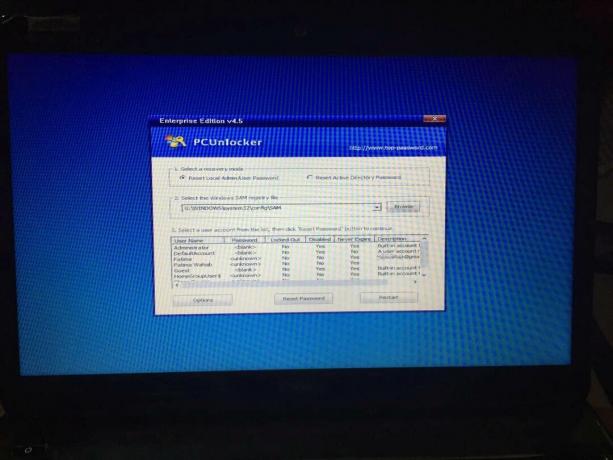
Seleccione la cuenta y haga clic en "Restablecer contraseña". Se le pedirá que ingrese una nueva contraseña y luego PCUnlocker la restablecerá a la que acaba de decir. Su cuenta de Microsoft será eliminada.

La versión de prueba no restablecerá la contraseña. Le indicará si es posible restablecerlo, pero tendrá que comprar una licencia para restablecerlo realmente. Una vez que la contraseña se haya restablecido y Windows se inicie nuevamente, deberá repararse a sí misma. Verá la siguiente pantalla. Permita que se repare solo y use su nueva contraseña para ingresar a Windows 10.
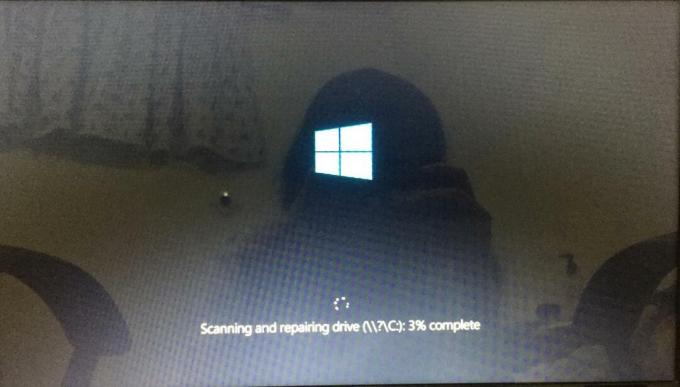
PCUnlocker puede restablecer una contraseña olvidada para las cuentas locales / Microsoft de Windows 10 y para las cuentas AD.
Buscar
Mensajes Recientes
NoteTab Light: Editor avanzado de texto y sintaxis con una interfaz con pestañas
Hay muchos editores de texto, tanto gratuitos como de pago, disponi...
Ordenar archivos por tipo con Ordenar mis archivos
Ordenar mi archivo es una aplicación portátil muy sencilla que brin...
Cómo arreglar 'Esta carpeta está vacía' al conectar un iPhone en Windows 10
Un iPhone no se conecta a una PC con Windows 10 de la misma manera ...



